Как уменьшить анимацию рабочего стола на Mac с помощью функции Reduce Motion
Гайд в разделе MAC Mac = Как уменьшить анимацию рабочего стола с Reduce Motion содержит информацию, советы и подсказки, которые помогут изучить самые важные моменты и тонкости вопроса….
Mac, как и iOS, имеет более чем достаточную долю причудливых анимаций, которые сопровождают большинство взаимодействий с пользователем.
Они могут отлично выглядеть, но также могут вызывать недомогание у людей, склонных к укачиванию. Это бесполезно, поэтому вот как их отключить.
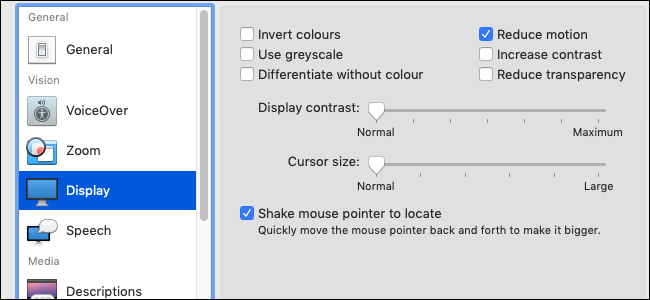
К сожалению, что бы вы ни делали, невозможно остановить macOS от того, чтобы она немного увлеклась собой, разбрасывая элементы интерфейса по экрану, не думая о вашем здоровье.
Однако вы можете ограничить количество движений на экране, которым вы подвергаетесь, установив один флажок.
Параметр «Уменьшить движение» — это вариант, который делает именно то, на что он похож.
Уменьшая движение и анимацию на экране, настройка должна упростить для всех использование Mac без ощущения тошноты. Если вы страдаете от укачивания, вам обязательно нужно попробовать эту настройку.
Включение уменьшения движения
Поскольку описание функции может заставить вас поверить, что «Уменьшение движения» — это настройка специальных возможностей, поэтому для начала перейдите в Системные настройки.
Для этого щелкните логотип Apple в верхней части экрана, а затем щелкните «Системные настройки».
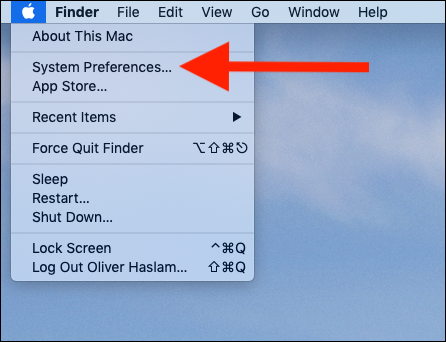
Затем нажмите «Специальные возможности». Вы найдете его в нижней части панели «Системные настройки».
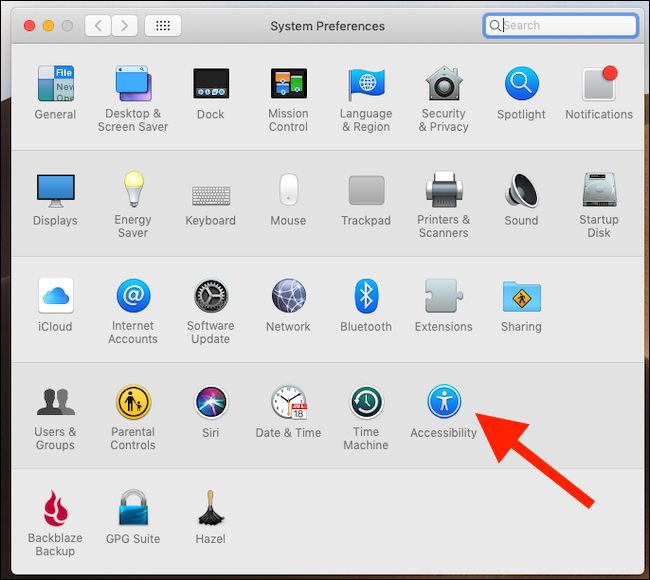
На левой панели щелкните категорию «Дисплей».Справа установите флажок «Уменьшить движение», чтобы включить эту функцию.
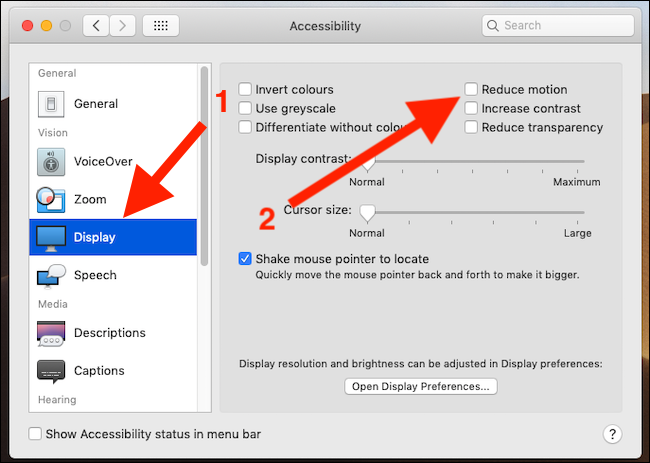
Вот и все, и вы можете закрыть Системные настройки. Теперь вы должны заметить, что движение значительно уменьшается при использовании Mac.
Такие вещи, как изменение пространства и вход в Центр управления полетами, сразу же будут выглядеть по-другому, с исчезновением движущихся панелей и окон. Новые переходы приятны глазу и, в зависимости от ваших предпочтений, могут даже казаться быстрее.
К сожалению, не все области macOS соблюдают этот параметр. В частности, Mac App Store продолжит работать так же, как и раньше, хотя вы должны заметить, что видео больше не будут воспроизводиться автоматически.
